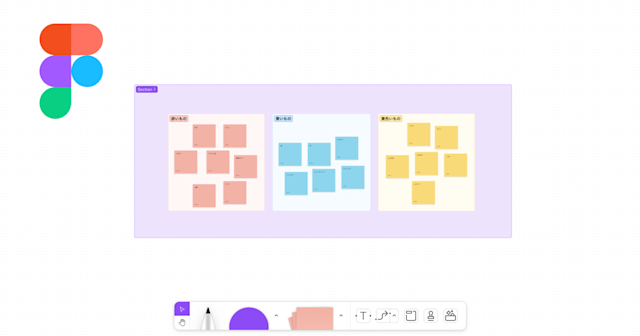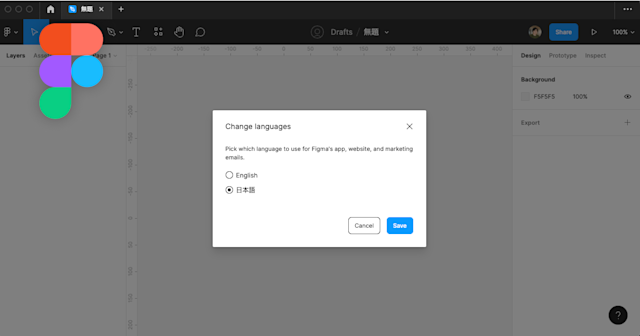FigJamでの議論を盛り上げるためのTips
今回はFigJamを使ったディスカッションやワークショップを盛り上げる、ちょっとしたツールやテクニックをまとめて紹介します。それぞれ詳しく紹介した記事も併せて紹介していますので、参考にしてみてください。
この記事のターゲット
FigJamで複数人でブレインストーミングしている方
FigJamでのディスカッションを楽しくさせたい方
アイデアやコメントに絵文字ステッカーやスタンプでリアクションする
せっかく貼ったアイデアやコメントに何のリアクションもないと寂しいですよね。
そんな時は絵文字ステッカーやスタンプを押すことで、緩い賛同や称賛、疑問符をつけることでコミュニケーションを促すと同時に、画面上も賑やかになるのでおすすめです。
ウィジェットを使ってリアクションする
FigJamのウィジェットを使えば、投票や計算機といった議論を進める中でコミュニケーションをスムーズにするためのちょっとした機能をボード上に呼び出すことができます。
呼び出せるウィジェットの一例を載せます。
チャット
ToDoリスト
組織図
表・テーブル
サイコロ
カレンダー
投票
尺度マーカー
Code block
マスキングテープ(和紙テープ)でデコレーションする
FigJamの標準機能のマスキングテープ(和紙テープ)ツールを使えば、楽しい雰囲気を演出するのに役立ちます。
カスタマイズで自由なテープも利用できるので、「KEEP OUT」のような立ち入り禁止エリアをゾーニングする、といった使い方もできます。
ディスカッションのテーマごとにまとめる
Section機能を使えば、テーマごとに付箋をグルーピングすることができます。
Section上では付箋に自由に動かせ、Section自体を動かせば、その上にある付箋やスタンプをまとめて移動できるので、場の整理にも役立ちます。
FigJamのUIを日本語に変更する
普段FigJamを使っていない非デザイナーなどを招待してディスカッションする場合、英語表記だと意外と手間取ったりすることは多いと思います。
議論の盛り上がりとは関係ないように思われるかもしれませんが、初めて使うツールが英語表記だと操作に不安を感じる方も少なくありません。
あらかじめ日本語に変更する方法を伝えることで、ツールを翻訳しなくてもよくなるため、議論に集中しやすくなります。
FigJamのファイルにサムネイルを適用する
FigJamのファイルにもサムネイルを設定することができます。
FigJamのファイルにサムネイルを登録することで、ファイルを探す際に一覧画面から見つけやすくなったり、どんな雰囲気で議論をしたいかを頭出しすることにも役立ちます。